Mikrofone, Headsets, USB-Sticks, Kameras, Tastaturen, Monitore… Du kannst seit jeher viel ans iPhone anschließen. Einiges ging früher direkt über Lightning. Für andere Geräte brauchtest du den Lightning auf USB-Kamera-Adapter. Seit Apple mit dem iPhone 15 auf USB-C gewechselt ist, ändert sich auch das Spiel für die angeschlossene Hardware. Wir klären die wichtigsten Fragen für dich.
Inhalt:
- Wie schließe ich USB-C-Zubehör ans iPhone mit USB-C an?
- Wie schließe ich Lightning-Zubehör an neue iPhones mit USB-C an?
- Weitere Fragen und Antworten
Wie schließe ich USB-C-Zubehör ans iPhone mit USB-C an? Brauche ich einen Adapter?
Die kurze und erfreuliche Antwort lautet: nein. Du brauchst keinen Adapter, um dein USB-C-Zubehör an dein iPhone mit USB-C anzuschließen. Du verbindest iPhone und Zubehör einfach mit einem USB-C-auf-USB-C-Kabel. Alle iPhones ab dem iPhone 15 haben einen USB-C-Anschluss. Und hier ist bereits ein solches Verbindungskabel (mit USB 2.0) im Lieferumfang enthalten.

Laut einer Apple-Support-Seite kann ein iPhone mit USB-C bis zu 4,5 Watt über die USB-C-Schnittstelle ausgeben. Das ist 15-mal so viel, wie über Lightning (0,3 Watt) möglich ist. Damit kannst du auch kleinere Apple-Geräte wie die AirPods (Pro) oder deine Apple Watch über das iPhone aufladen. Oder eben auch andere USB-C-Geräte.
Für diesen Beitrag erfolgreich an ein iPhone 15 Pro angeschlossen, mit Strom versorgt und (wo das möglich war) einen Datenzugang hergestellt haben wir:
- USB-C-Mikrofon (Rode NT USB-Mini)
- Externe SATA-Festplatte 2,5 Zoll (Seagate)
- USB-C-Stick (Sandisk)
- USB-C-Adapter mit eingesteckter SD-Speicherkarte (Adam Casa C05)
- Apple AirPods (2. Gen) verbunden mit Lightning-auf-USB-C-Kabel
USB-C-Zubehör mit mehr als 4,5 Watt
Wenn du ein Gerät anschließen möchtest, das mehr als 4,5 Watt benötigt, wird das nur mit entsprechendem Zusatz-Zubehör funktionieren. Theoretisch wären das eine USB-C-Y-Weiche mit je einem Anschluss für Daten und Stromversorgung auf der einen und einen kombinierten für Daten und Strom auf der anderen Seite (iPhone). Stand Ende September 2023 haben wir hier aber noch nichts Passendes gefunden. Auch von Apple und seinen bekannten Zubehör-Anbietern wie Belkin oder Anker gab es zu diesem Zeitpunkt noch keine passenden Adapter. Das könnte sich im Laufe der Zeit ändern.
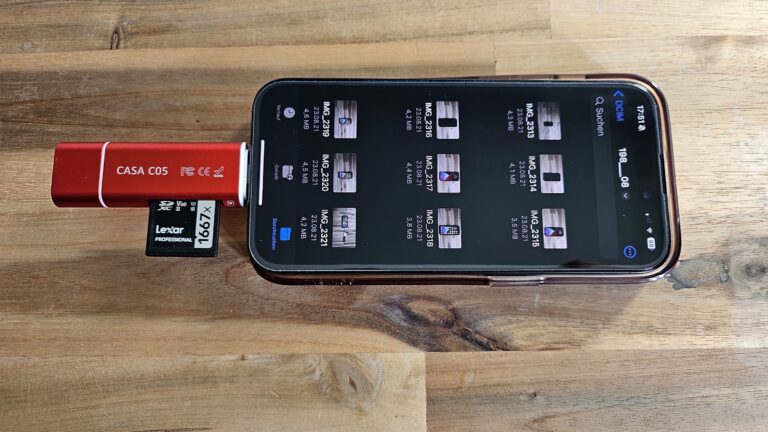
Externe USB-C-Geräte, die viel Strom verbrauchen, verfügen allerdings oft auch über eine zusätzliche Stromversorgung in Form eines zweiten USB-C-Ports oder einer proprietären Stromversorgung. Das ist etwa beim mobilen Monitor Lenovo ThinkVision M14t der Fall.
Das Ladekabel, das Apple dem iPhone 15 (Pro) standardmäßig beilegt, ist übrigens nur USB 2.0 mit einer Übertragungsrate bis 480 Mbit/s. Du kannst schnellere Kabel von Apple oder beliebigen anderen Herstellern verwenden, die USB 3.2 (Gen 2) mit bis zu 10 Gbit/s beherrschen. Das ist vor allem dann interessant, wenn das Gerät, das du anschließen möchtest, ein Datenspeicher ist.
Wie schließe ich Lightning-Zubehör an ein iPhone mit USB-C an?
Das ist natürlich ätzend: Da hast du dir womöglich über die Jahre passendes Lightning-Zubehör für das iPhone zugelegt und nun wechselt Apple auf USB-C. Das Zubehör kannst du also wegschmeißen – oder?
Zum Glück musst du das nicht! Du hast zwei gute Möglichkeiten, dein Lightning-Zubehör auch am iPhone mit USB-C zu verwenden:
- USB-C-auf-Lightning-Kabel: Geht es um Zubehör, das einen Lightning-Anschluss (weiblich) auf der einen Seite hat, tauschst du das Lightning-auf-Lightning-Kabel einfach mit einem Lightning-auf-USB-C-Kabel. Das ist etwa bei einigen AirPods-Ladecases der Fall. Der Clou: Ein solches Kabel hast du wahrscheinlich schon. Apple legte es den Serien iPhone 12, iPhone 13 und iPhone 14 standardmäßig bei. Außerdem einigen älteren iPads oder AirPod-Ladecases.
- Apple USB-C-auf-Lightning-Adapter: Hiermit kannst du dein Zubehör mit Lightning-Anschluss (männlich) an ein iPhone mit USB-C anschließen. Übrigens auch an ein iPad mit USB-C.

Fragen und Antworten zum iPhone mit USB-C-Zubehör
Frage: Muss ich ein Original USB-C-Kabel von Apple verwenden?
Antwort: Nein, du kannst USB-C-Zubehör auch über ein USB-C-auf-USB-C-Kabel eines beliebigen Herstellers mit einem iPhone mit USB-C anschließen. Das gleiche gilt für Lightning-auf-USB-C-Kabel. Achte hier allerdings auf Qualität. Apple hat seine Lightning-Schnittstelle zertifiziert (MFi). Das heißt: Auch Lightning-Kabel oder -Adapter von Drittherstellern sind wegen der Lizenzgebühren meist etwas teurer. Finger weg vor all zu billigen und dann eher nicht zertifizierten Imitaten!
Frage: Bringt es etwas, wenn ich mir ein schnelleres und leistungsfähigeres USB-C-auf-USB-C-Kabel für mein iPhone-mit-USB-C-Zubehör kaufe?
Antwort: Das hängt von deinem Zubehör ab. Geht es nicht um Datenübertragung, sondern maßgeblich um Stromzufuhr, wie beim Laden von AirPods oder dem Betrieb eines externen Mikrofons, reicht dir das normale USB-2.0-Ladekabel, das Apple dem iPhone mit USB-C beilegt. Das schafft bis 20 Watt und bis 480 Mbit/s an Daten. Zur Erinnerung: Das iPhone 15 mit USB-C kann ohnehin nur 4,5 Watt ausgeben. Ist dein Zubehör eine externe Festplatte oder ein anderer Datenspeicher, lohnt sich eventuell der Kauf eines USB-3.2-Gen2-Ladekabels, das theoretisch Übertragungsraten bis 10 Gbit/s erlaubt.
Frage: Kann ich auch ein Thunderbolt-Kabel verwenden, um USB-C-Zubehör ans iPhone anzuschließen?
Antwort: Ja, du kannst auch ein Thunderbolt-Kabel statt eines USB-C-auf-USB-C-Kabels verwenden. Thunderbolt und USB-C sind miteinander kompatibel; die Anschlüsse sehen sogar gleich aus und verwenden den gleichen Typ-C-Stecker. Der Hauptunterschied ist, dass Thunderbolt meist höhere Datenraten erlaubt. Beim iPhone mit USB-C ist allerdings ohnehin bei 10 Gbit/s Schluss. Das entspricht Thunderbolt 1 oder 2. Die moderneren Thunderbolt-Standards 3, 4 und 5 erlauben Datenraten von über 20 Gbit/s mit passender Hardware, zu denen das iPhone 15 nicht gehört. Du musst dir also nicht extra ein Thunderbolt-Kabel kaufen, um Zubehör an dein iPhone mit USB-C anzuschließen. Du kannst ein bereits vorhandenes Thunderbolt-Kabel aber problemlos dafür verwenden – musst dann nur langsamere Übertragungsraten in Kauf nehmen.
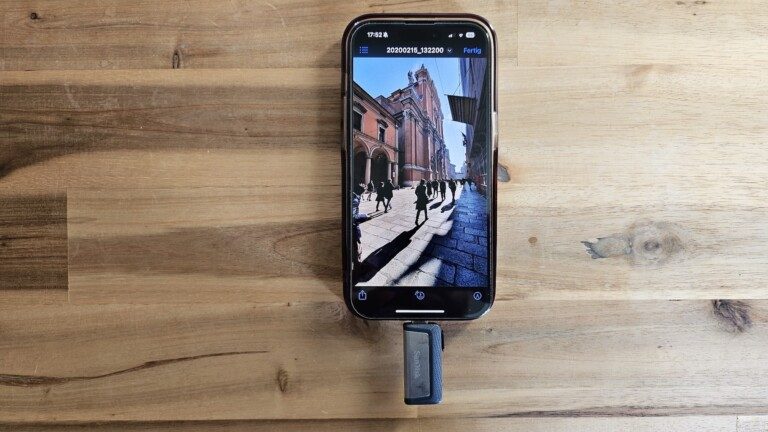
Frage: Einstecken und gut?
Antwort: Auch hier hängt es wieder von deinem Zubehör und dem verwendeten Kabel ab. Einiges Zubehör nickt das iPhone mit USB-C einfach ab und lässt es ohne weitere Nachfragen ins System. Das war etwa bei den von uns testweise angeschlossenen USB-C-Stick und der externen Festplatte der Fall. Anderes musst du eventuell bestätigen – das iPhone schickt dir dann kurz eine Benachrichtigung, sobald du das Zubehör einsteckst. Das war in unserem Test mit den AirPods (2. Gen) und dem Rode USB-Mikrofon der Fall.
Bei EURONICS kaufen
Frage: Wo finde ich passende Kabel und Adapter?
Antwort: Passende USB-C-Kabel oder Lightning-Adapter für dein iPhone mit USB-C findest du bei EURONICS. Zum Redaktionsschluss dieses Beitrags waren noch nicht alle neuen Verbindungskabel und Adapter erhältlich. Auch Dritthersteller ließen mit ihren Lösungen noch auf sich warten. Das dürfte sich aber im Laufe der Zeit ändern – oder schon geändert haben, wenn du diesen Beitrag liest.
Jetzt kommentieren!

Hallo, es geht nach Recherche u. eigene Tests auch:
Dock (USB-C-Hub / getestet: Azome Model CH-JF32 / schon etwas älter …
Damit geht: Laden, USB-Sticks (USB-A) u. Speicherkarten lesen, Internet per LAN-Kabel nutzen.
Danke dir, Bernd, für die Ergänzung! 🙂
Hallo Jürgen, danke für Deinen Blog. Ich habe hierzu folgende Frage: ich filme viel mit dem iPhone 15pro direkt auf eine externe Festplatte, da die Datenmengen in ProResLog sehr groß ist. Jetzt brauche ich allerdings auch die Möglichkeit ein Richtmikrophon bzw. mein DJI Mic anzuschließen. Gibt es da die Möglichkeit eines USBC Hubs? Wenn ja, welcher?
Freue mich auf Deine Antwort!
Alles Gute für 2024
Liebe Grüße, Roberto
Hi Roberto – richtig gute Frage! Ich weiß es ehrlich gesagt noch nicht, weil ich das selbst noch nicht ausprobiert habe. Das iPhone 15 Pro soll über USB-C multiport-fähig sein. Ich könnte mir allerdings vorstellen, dass es ohne zusätzliche Stromversorgung des Hubs mit zu vielen angeschlossenen USB-C-Geräten eng werden könnte, weil das iPhone nur 4,5 Watt ausgeben kann. Also solltest du zu einem Hub mit zusätzlicher Stromversorgung greifen wie diesem hier: https://www.euronics.de/computer-und-buero/netzwerk-technik/switches-hubs-router/hubs/usb-c-hub-9-ports-grau-4065327619317?utm_source=trendblog&utm_medium=produktlink-text&utm_campaign=produktlinks (mit etwas Recherche findest du auch was Günstigeres). Aber probieren geht über studieren: Ich habe mir einen Hub bestellt (hatte noch keinen), werde es ausprobieren und dir dann berichten! Dir auch ein gutes neues Jahr 2024!
Hi nochmal, Roberto. Gerade für dich ausprobiert: Random USB-Hub (Sitecom, ohne eigene Stromversorgung) ans iPhone 15 Pro angeschlossen, daran wiederum angeschlossen: Rode NT-Mini USB-Mikro (funktioniert), Seagate 2,5“ Sata-Festplatte (funktioniert), Sandisk USB-Stick (funktioniert). Funktioniert auch alles gleichzeitig. Mit Hilfe von Black Magic Camera-App den USB-Stick als Speicherort ausgewählt, Testvideo mit Rode-Mikrofon aufgenommen. Video wird auf dem Stick gespeichert (dauert kleinen Moment), Video hat Ton. Funktioniert also alles. Das iPhone verliert allerdings massig an Akkuladung bei dieser Konstellation (fast 5% in 5 min). Solltest also dein iPhone vor der Aufnahme voll aufladen. Hoffe, das hilft dir! Gruß Jürgen
Hallo Jürgen,
Ich habe einen iXpand Drive Stick von SanDisk, der auf einer Seite einen Lightning Stecker und auf der anderen Seite einen usb c Stecker hat.
Bei meinem iPhone 14 funktionierte der Stick in Verbindung mit der iXpand Drive App einwandfrei. Bei meinem neuen iPhone 15 wird der Stick mit dem usb c
Stecker trotz der installierten iXpand Drive App nicht erkannt.
Vielleicht hast du eine Lösung.
Danke im Voraus.
Gruß Raimund
Hallo Raimund. Eine Ferndiagnose ist immer schwierig. Es klingt für mich allerdings ein wenig so, als könnte die iXpand App hier das Problem sein. Ist die vom Hersteller vielleicht noch nicht für iOS 17 upgedated worden? Und kannst du über die ganz normale Dateien-App auf dem iPhone auf den Stick zugreifen?
Hallo Jürgen, an iOS 17 kann es nicht liegen, denn meine Frau hat das iPhone 14 und auch iOS 17 installiert, da funktioniert der Stick einwandfrei. Ohne die App und nur über die.Dateien-APP geht gar nicht.
Ich glaube es kann tatsächlich nur an diesem neuen USB c -Anschluss liegen. Da hat sich Apple wieder mal
was „großartiges“ einfallen lassen.
Trotzdem vielen Dank für deine Antwort. Gruß Raimund
Ja, das klingt wirklich, als wäre USB-C hier das Problem. Mich wundert es nur, denn eigentlich hat sich Apple beim neuen USB-C-Slot bisher sehr offen gezeigt. 🤔 Eventuell könnte es noch am Ladecontroller des Sticks liegen. Hast du dich mal hilfesuchend an den SanDisk-Support gewandt?
Hallo Jürgen,
habe ich auch schon versucht, ist aber sehr schwierig, weil SanDisk den Support fast ausschließlich in Englisch zur Verfügung stellt und das ist nicht unbedingt mein Spezialgebiet.😉
Außerdem dürfte der Stick dann am iPhone 14 auch nicht funktionieren.
Viele Grüße
Raimund